Windows 11 Shell コマンドの一覧

はじめに
Windows11 の Shell コマンドの一覧を紹介します。
Shellコマンドとは、Windowsのシステムに関するフォルダーなどへ短い命令文でアクセスするためのコマンドです。
起動方法
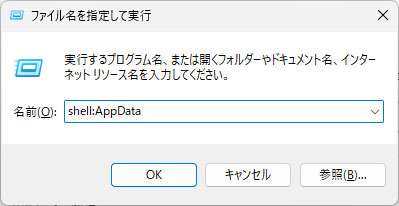
キーボードの 【 Windowsマーク 】 + 【 R 】 で 「ファイル名を指定して実行」ウィンドウが立ち上がります。
画面のように「 shell:AppData 」と入力し、 【 OK 】 をクリックする。
命令文は、「 shell:命令文 」となっています。上の例では、命令文に「AppData」を使っています。
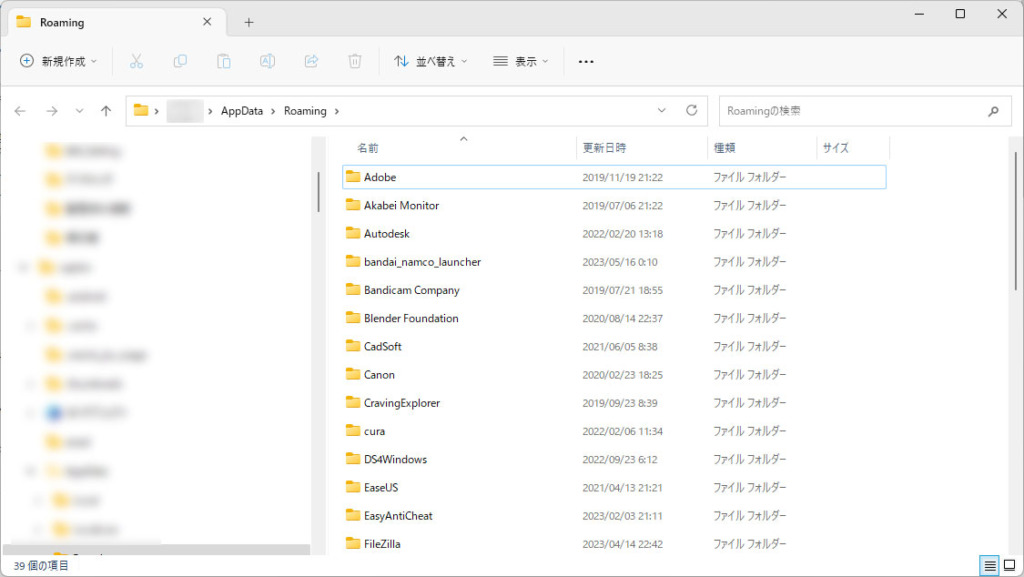
こんな感じで、命令文で指定した、AppDataのフォルダーが開きます。
Shell コマンドの一覧
Shell コマンドの一覧は次のようになります。
なお、元々のフォルダーなどに併せて、大文字と小文字の組み合わせになっていますが、区別はありません。例えば、全て小文字にしてしまって使用もできます。
数字、アルファベット順で記載しています。
| Shell コマンド | 説明 |
| shell:3D Objects | 3D オブジェクト |
| shell:AccountPictures | アカウントの画像 |
| shell:AddNewProgramsFolder | プログラムの取得 (コントロールパネル) |
| shell:Administrative Tools | Windows ツール |
| shell:AppData | C:\Users\%USERNAME%\AppData\Roaming |
| shell:AppUpdatesFolder | インストールされた更新プログラム |
| shell:Application Shortcuts | アプリケーションのショートカット |
| shell:AppsFolder | インストールされているアプリケーションの一覧 (パスのない特殊なフォルダ) |
| shell:CD Burning | 一時書き込みフォルダー |
| shell:Cache | Internet Explorer のキャッシュ |
| shell:Camera Roll | ピクチャのカメラ ロール |
| shell:CameraRollLibrary | ライブラリのカメラ ロール |
| shell:Captures | ビデオのキャプチャ |
| shell:ChangeRemoveProgramsFolder | プログラムと機能 (コントロールパネル) |
| shell:Common Administrative Tools | すべてのユーザーの Windows ツール |
| shell:Common AppData | C:\ProgramData |
| shell:Common Desktop | パブリック デスクトップ |
| shell:Common Documents | パブリックのドキュメント |
| shell:Common Programs | すべてのユーザーのスタートメニューのプログラム |
| shell:Common Start Menu | すべてのユーザーのスタートメニュー |
| shell:Common Startup | すべてのユーザーのスタートアップ |
| shell:Common Templates | すべてのユーザーのテンプレート |
| shell:CommonDownloads | パブリックのダウンロード |
| shell:CommonMusic | パブリックのミュージック |
| shell:CommonPictures | パブリックのピクチャ |
| shell:CommonRingtones | パブリックの Ringtones |
| shell:CommonVideo | パブリックのビデオ |
| shell:ConflictFolder | 同期センターの競合 (コントロールパネル) |
| shell:ConnectionsFolder | ネットワーク接続 (コントロールパネル) |
| shell:Contacts | アドレス帳 |
| shell:ControlPanelFolder | すべてのコントロールパネル項目 |
| shell:Cookies | Internet Explorer のクッキー |
| shell:CredentialManager | C:\Users\%USERNAME%\AppData\Roaming\Microsoft\Credentials |
| shell:CryptoKeys | C:\Users\%USERNAME%\AppData\Roaming\Microsoft\Crypto |
| shell:Desktop | デスクトップ |
| shell:Device Metadata Store | C:\ProgramData\Microsoft\Windows\DeviceMetadataStore |
| shell:DocumentsLibrary | ライブラリのドキュメント |
| shell:Downloads | ダウンロード |
| shell:DpapiKeys | C:\Users\%USERNAME%\AppData\Roaming\Microsoft\Protect |
| shell:Favorites | お気に入り |
| shell:Fonts | インストールされているフォント |
| shell:GameTasks | C:\Users\%USERNAME%\AppData\Local\Microsoft\Windows\GameExplorer |
| shell:History | Internet Explorer の履歴 |
| shell:ImplicitAppShortcuts | C:\Users\%USERNAME%\AppData\Roaming\Microsoft\Internet Explorer\Quick Launch\User Pinned\ImplicitAppShortcuts |
| shell:Libraries | ライブラリ |
| shell:Links | リンク |
| shell:Local AppData | C:\Users\%USERNAME%\AppData\Local |
| shell:Local Documents | ドキュメント |
| shell:Local Downloads | ダウンロード |
| shell:Local Music | ミュージック |
| shell:Local Pictures | ピクチャ |
| shell:Local Videos | ビデオ |
| shell:LocalAppDataLow | C:\Users\%USERNAME%\AppData\LocalLow |
| shell:MusicLibrary | ライブラリのミュージック |
| shell:My Music | ミュージック |
| shell:My Pictures | ピクチャ |
| shell:My Video | ビデオ |
| shell:MyComputerFolder | PC |
| shell:NetHood | C:\Users\%USERNAME%\AppData\Roaming\Microsoft\Windows\Network Shortcuts |
| shell:NetworkPlacesFolder | ネットワーク |
| shell:OneDrive | OneDrive |
| shell:Personal | ドキュメント |
| shell:PicturesLibrary | ライブラリのピクチャ |
| shell:PrintHood | C:\Users\%USERNAME%\AppData\Roaming\Microsoft\Windows\Printer Shortcuts |
| shell:PrintersFolder | プリンター (コントロールパネル) |
| shell:Profile | ユーザーフォルダ、次のパスと同じ内容 C:\Users\%USERNAME% |
| shell:ProgramFiles | C:\Program Files |
| shell:ProgramFilesCommon | C:\Program Files\Common Files |
| shell:ProgramFilesCommonX64 | C:\Program Files\Common Files |
| shell:ProgramFilesCommonX86 | C:\Program Files (x86)\Common Files |
| shell:ProgramFilesX64 | C:\Program Files |
| shell:ProgramFilesX86 | C:\Program Files (x86) |
| shell:Programs | スタートメニューのプログラム |
| shell:Public | パブリック |
| shell:PublicAccountPictures | パブリック アカウントの画像 |
| shell:PublicGameTasks | C:\ProgramData\Microsoft\Windows\GameExplorer |
| shell:PublicLibraries | パブリックのライブラリ |
| shell:Quick Launch | クイックランチャー、クイック起動 |
| shell:Recent | 最近使った項目 |
| shell:RecordedTVLibrary | ライブラリの Recorded TV (録画したことがないときはフォルダが存在しません) |
| shell:RecycleBinFolder | ごみ箱 |
| shell:ResourceDir | C:\Windows\Resources |
| shell:Retail Demo | C:\ProgramData\Microsoft\Windows\RetailDemo |
| shell:Ringtones | C:\Users\%USERNAME%\AppData\Local\Microsoft\Windows\Ringtones |
| shell:Roaming Tiles | C:\Users\%USERNAME%\AppData\Local\Microsoft\Windows\RoamingTiles |
| shell:SavedGames | 保存したゲーム |
| shell:SavedPictures | 保存済みの写真 |
| shell:SavedPicturesLibrary | ライブラリの保存済みの写真 |
| shell:Screenshots | スクリーンショット |
| shell:SearchHomeFolder | 検索結果 |
| shell:Searches | 検索 |
| shell:SendTo | 送る、ここにショートカットを作成すると送るメニューに表示される |
| shell:Start Menu | スタートメニュー |
| shell:Startup | スタートアップ |
| shell:SyncCenterFolder | 同期センター (コントロールパネル) |
| shell:SyncResultsFolder | 同期センターの同期結果 (コントロールパネル) |
| shell:SyncSetupFolder | 同期センターの同期のセットアップ (コントロールパネル) |
| shell:System | C:\Windows\System32 |
| shell:SystemCertificates | C:\Users\%USERNAME%\AppData\Roaming\Microsoft\SystemCertificates |
| shell:SystemX86 | C:\Windows\SysWOW64 |
| shell:Templates | テンプレート |
| shell:ThisDeviceFolder | このデバイス、次のパスと同じ内容 C:\Users\%USERNAME% |
| shell:ThisPCDesktopFolder | デスクトップ |
| shell:User Pinned | C:\Users\%USERNAME%\AppData\Roaming\Microsoft\Internet Explorer\Quick Launch\User Pinned |
| shell:UserProfiles | ユーザー |
| shell:UserProgramFiles | C:\Users\%USERNAME%\AppData\Local\Programs |
| shell:UserProgramFilesCommon | C:\Users\%USERNAME%\AppData\Local\Programs\Common |
| shell:UsersFilesFolder | ユーザーフォルダ、次のパスと同じ内容 C:\Users\%USERNAME% |
| shell:UsersLibrariesFolder | ライブラリ |
| shell:VideosLibrary | ライブラリのビデオ |
| shell:Windows | C:\Windows |
GUIDを呼び出す
GUIDに登録されているものを呼び出すこともできます。
GUIDとは GUIDとは、128ビットの整数値からなる、データを一意に識別するために用いられる識別子のことです。
例えば、コントロールパ値を呼び出したい場合。
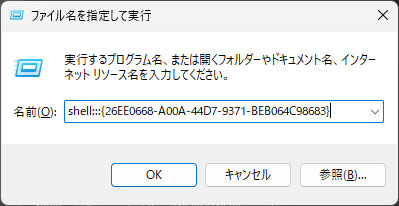
キーボードの 【 Windowsマーク 】 + 【 R 】 で 「ファイル名を指定して実行」ウィンドウが立ち上がります。
画面のように「 shell:::{26EE0668-A00A-44D7-9371-BEB064C98683} 」と入力し、 【 OK 】 をクリックする。
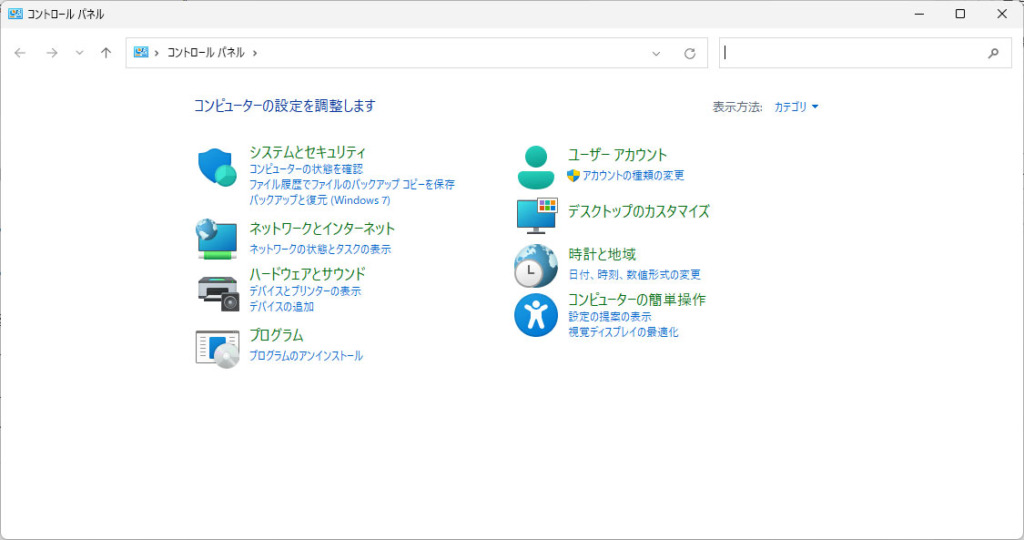
こんな感じで、GPIDで登録されているコントールパネルが開きます。
パソコン上で登録されているGPID一覧はレジストリーを見るとわかります。
レジストリーを起動してGPID確認は、次のようにします。
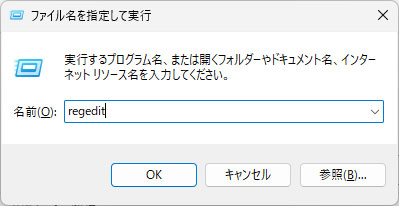
キーボードの 【 Windowsマーク 】 + 【 R 】 で 「ファイル名を指定して実行」ウィンドウが立ち上がります。
画面のように「 regedit 」と入力し、 【 OK 】 をクリックする。
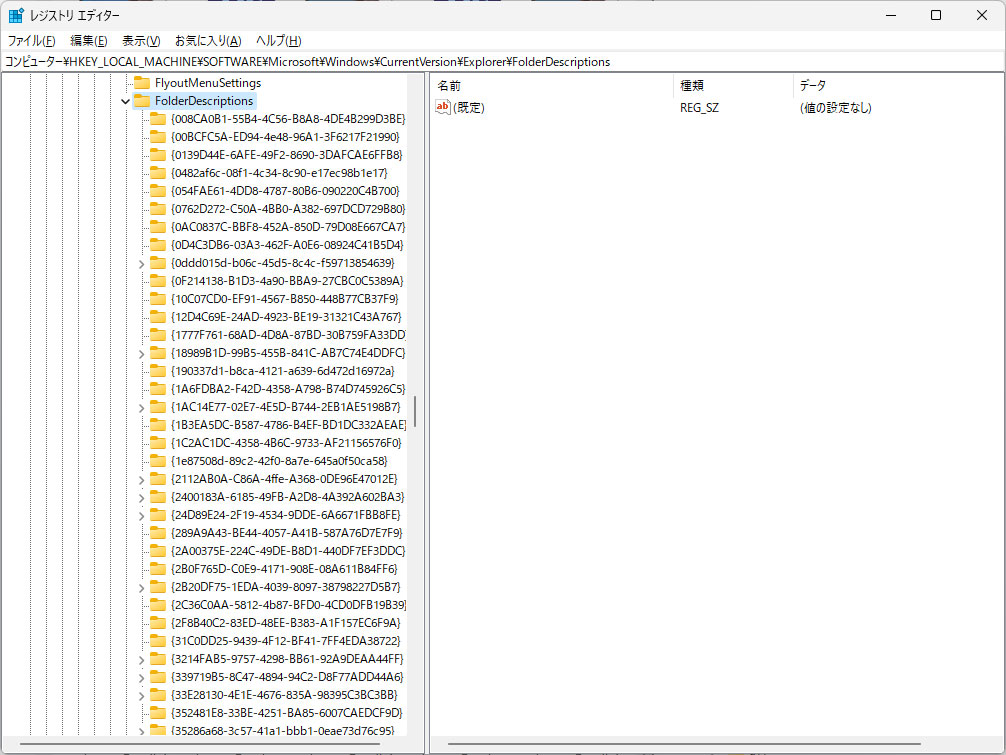
レジストリーエディターが開いたら、上部のアドレス部分に、画像のように
「 コンピューター\HKEY_LOCAL_MACHINE\SOFTWARE\Microsoft\Windows\CurrentVersion\Explorer\FolderDescriptions 」
と入力する。画面左側が階層になっているので、\で次の階層の意味なので、順番に移動してもいいです。
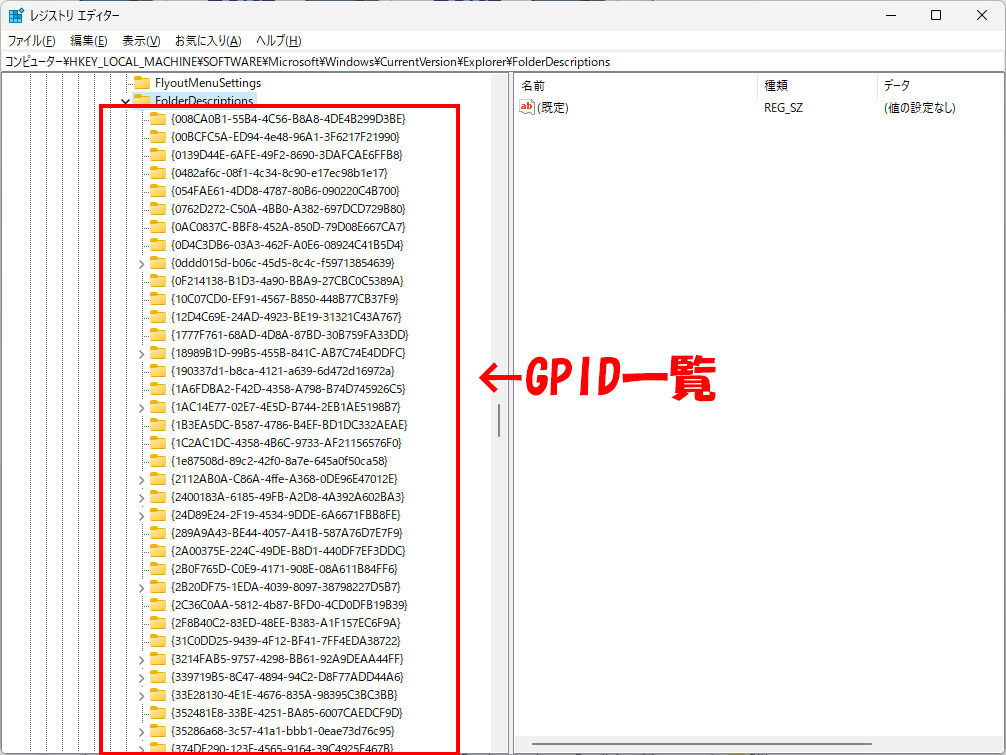
画面左側にあるのが、GPID一覧です。
数が多いので、今回はGPIDで登録されている一覧は出しませんが、
「shell:::{ED7BA470-8E54-465E-825C-99712043E01C}」で命令すれば、すべてのタスクを表示できます。
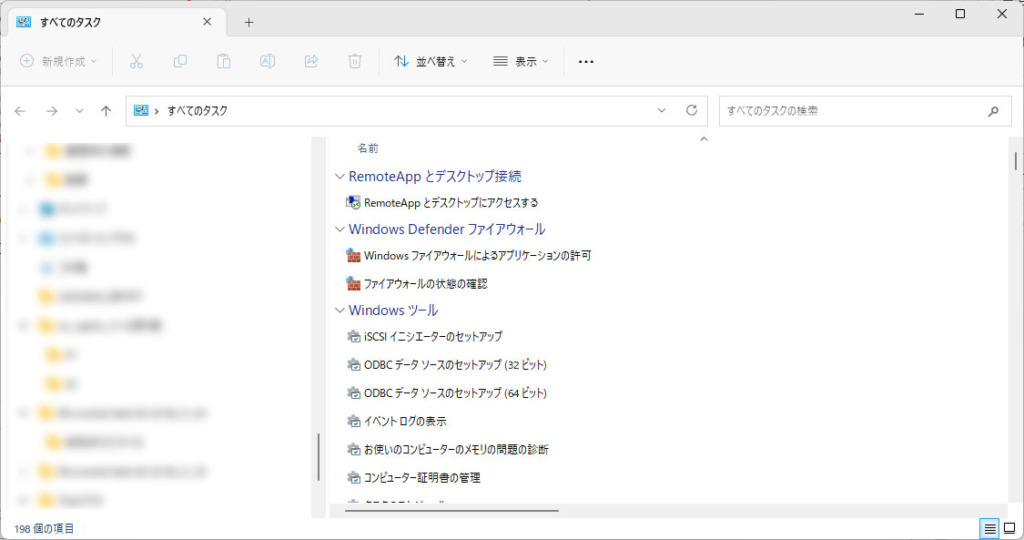
これは、GPIDで登録されているものをリストで出してくれます。「設定」や「コントロールパネル」を足したリスト版だと思ってもらっていいです。
オススメ記事

Photoshop 2024 v25.6 不具合 Windows環境での操作不可…
問題点 2024年3月25日頃に配布された、Adobe Cr…

PowerShellでよくある問題を解決する10の便利なコマンド…
はじめに PowerShellは、Windowsユーザーにと…

Microsoft Office 格安品は購入してもいいの?…
はじめに 時々ですが、Microsoft Officeの格安…












ディスカッション
コメント一覧
まだ、コメントがありません